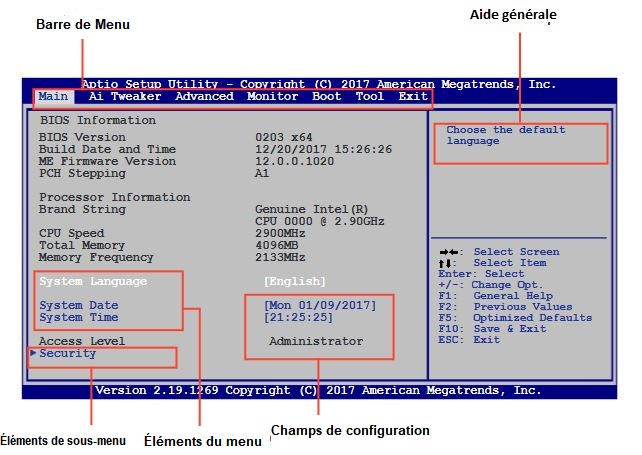Programme de configuration du BIOS
Utilisez
le programme de configuration
du BIOS
lorsque vous installez la carte mère ou
lorsque vous voulez reconfigurer
le
système. Cette section vous explique
comment configurer
votre système avec cet utilitaire.
Accéder au
BIOS au démarrage
Accéder au BIOS
aprèsle POST
Appuyez
simultanément sur <Ctrl>+<Alt>+<Del>.
Appuyez
sur le bouton de réinitialisation
du châssis.
Appuyez sur le
bouton d’alimentation pour
éteindre puis rallumer le
système. N’utilisez cette méthode
que si les
deux méthodes précédentes ont échouées.
 |
Utiliser le bouton d’alimentation ou de réinitialisation, ou la combinaison de touches <Ctrl>+<Alt>+<Del>
pour
forcer
l’extinction
de
l’OS
lors
de
son
fonctionnement
peut
endommager
le
système
ou
vos
données.
Il
est
recommandé
d’éteindre
le
système
de
manière
appropriée
depuis
le
système
d’exploitation. |
 |
Les
écrans de BIOS
inclus dans cette section sont donnés à titre
indicatif et peuvent
différer de ceux apparaissant sur votre écran. Visitez le site web ASUS
(www.asus.com) pour télécharger
la version
de BIOS
la plus
récente pour
cette carte
mère. Assurez-vous
d’avoir connecté une souris
USB
à la carte mère
si vous
souhaitez utiliser ce
type
de périphérique de
pointage
dans le BIOS.
Si le système devient instable
après avoir
modifié un ou plusieurs
paramètres du BIOS,
rechargez les valeurs par
défaut
pour restaurer la
compatibilité
et la stabilité
du système. Choisissez
Load Default Settings dans le
menu Exit.
Voir section
Menu
Exit pour
plus de détails.
Si le système ne démarre pas
après la modification
d’un ou plusieurs
paramètres du BIOS,
essayez d’effacer
la mémoire CMOS
pour restaurer
les options de configuration
par
défaut de
la carte
mère. Voir section
Jumper pour plus d’informations
sur l’effacement de la mémoire
CMOS. |
Écran de menu du BIOS
Le
programme de configuration
du BIOS
possède deux interfaces de configuration:EZ
Mode et Advanced Mode. Vous
pouvez changer de mode à partir
du menu Exit (Quitter)
ou à l’aide du bouton Exit/Advanced
Mode (Quitter/Mode
Avancé)de
l’interface
EZ Mode/ Advanced Mode.
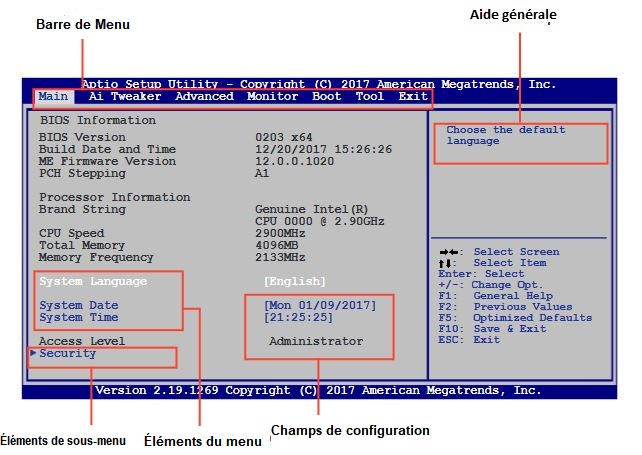
Barre de menu
La barre de menu en haut
de l'écran contient les éléments principaux suivants:
| Main |
Pour
modifier les paramètres de configuration de base du système comme
la langue, la date et l'heure et définir un mot de passe BIOS
|
| Ai
Tweaker |
Pour
changer les paramètres de puissance, de vitesse et d'overclocking
|
| Advanced |
Pour modifier les paramètres système avancés
par des techniciens expérimentés |
| Monitor |
Pour afficher la température du système, l'état
de l'alimentation et les paramètres du ventilateur et les paramètres
d'intrusion dans le châssis |
| Boot |
Pour
changer la configuration de démarrage du système |
| Exit |
Pour sélectionner les options de sortie et charger
les paramètres par défaut |
Éléments
de menu
L’élément
sélectionné
dans la barre de menu affiche les éléments
de configuration
spécifiques
à ce menu. Par exemple, sélectionner Main
affiche
les
éléments du menu principal. Les
autres éléments (Ai Tweaker, Advanced (Avancé),Monitor
(Surveillance), Boot
(Démarrage),
Tool
(Outils) et
Exit (Sortie)) de la barre des menus ont leurs propres menus respectifs.
Éléments
de sous-menu
Si
un
signe “>” apparaît à
côté
de l’élément d’un menu, ceci indique
qu’un
sous-menu
est disponible. Pour afficher
le
sous-menu, sélectionnez
l’élément
souhaité
et appuyez
sur la touche
<Entrée> de
votre
clavier.
La langue
La langue du BIOS est affichée
sur la page MAIN et peut être modifiée.
Q-Fan Control
La configuration du Q-fan
dans le menu Monitor peut être utilisée pour ajuster manuellement les
ventilateurs selon vos paramètres désirés.
Touches de
navigation
En bas
à droite
d’un écran de menu se trouvent les touches de
navigation.
Utilisez-les pour naviguer
dans
le BIOS.
Aide
générale
En haut
à droite
de l’écran de menu se trouve une brève description de l’élément sélectionné.
Champs
de configuration
Ces champs
montrent les valeurs des éléments de menu. Si un élément est
configurable
par l’utilisateur, vous pouvez en changer
la valeur. Vous
ne pouvez pas sélectionner un élément qui n’est pas
configurable par l’utilisateur.
Les
champs configurables sont surlignés lorsque
sélectionnés. Pour modifier la valeur
d’un champs, sélectionnez-le et appuyez sur la
touche Entrée de votre
clavier pour afficher la liste des options
de configuration disponibles.